2012年11月20日
 Shuffleの人気連載「Photoshop オート機能完全攻略」を1冊にまとめた本「Adobe Photoshop オート機能完全攻略 CS6/CS5/CS4対応版」が9月26日に刊行された。内容は最新版のPhotoshop CS6に合わせて全面的に加筆訂正を行なっているが、Shuffle読者のために本書の一部を特別公開する。
Shuffleの人気連載「Photoshop オート機能完全攻略」を1冊にまとめた本「Adobe Photoshop オート機能完全攻略 CS6/CS5/CS4対応版」が9月26日に刊行された。内容は最新版のPhotoshop CS6に合わせて全面的に加筆訂正を行なっているが、Shuffle読者のために本書の一部を特別公開する。
変形をリアルタイムで表示
「ゆがみ」フィルターは、PhotoshopがCSとなる前のPhotoshop 7.0からある古い機能である。パペットワープができる前は、この「ゆがみ」を工夫して使っていたという方も多いだろう。使い方は色々だが、全体的な変形というよりも、ちょこっと部分的な変形をしたい時に便利な機能だった。その「ゆがみ」フィルターをなぜ今さら取り上げるかというと、Photoshop CS6から新しくなり使い勝手が向上したからだ。
CS6で採用されたAdobe Mercury Graphics Engineが描画機能を向上させ、変形の状況がリアルタイムに表示できるようになった。このAdobe Mercury Graphics Engineは、ほかにも「パペットワープ」「自由変形」「広角補正」など変形に関連したツールで威力を発揮し、今まで大きな解像度のデータを変形させようとすると、非常に動きも鈍く重かったのが改善されたのである。
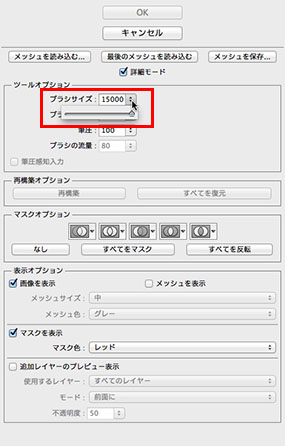
ゆがみフィルターの設定パネル
それでは作業の流れを紹介しよう。
 元画像
元画像
レースのカーテンが風になびくイメージを撮りたいという事でセッティングした。スタジオの白ホリを背景にカーテンの端をテグスで引っぱりスタンドに保持した。当然、エッジのラインは直線的にしかならないのだが、これを「ゆがみ」を使って変形させる。
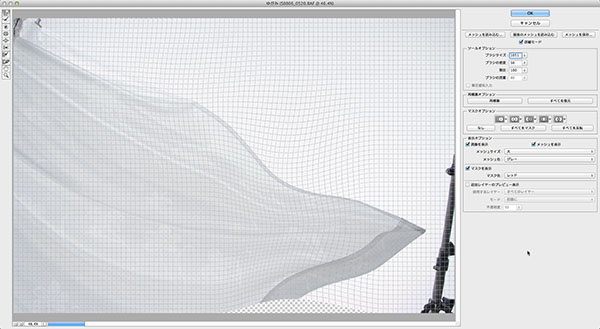
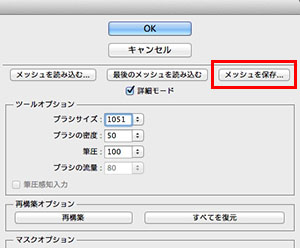 「ゆがみ」ツールで変形をする時はフリーハンドが主体になるので、偶然性が左右する場合が多い。この時はすぐに気に入った形になったので時間はかからなかったが、二度と同じことはできないかというと、そうではない。歪んだメッシュの状態を、設定ファイルとして保存しておくといつでも再現できる。
「ゆがみ」ツールで変形をする時はフリーハンドが主体になるので、偶然性が左右する場合が多い。この時はすぐに気に入った形になったので時間はかからなかったが、二度と同じことはできないかというと、そうではない。歪んだメッシュの状態を、設定ファイルとして保存しておくといつでも再現できる。
 完成画像
完成画像
明るさやトーンを調整し仕上げた写真である。風を感じていただけるだろうか?
CS6で作業するなら、大きなデータでも、さらに大きくなったブラシを使い、ダイナミックに変形させることも容易なので、表現の幅が広がるだろう。
基礎テクニック+Nik Collectionで魅力度アップ!Lightroom カラー作品を仕上げるRAW現像テクニック
桐生彩希 著
紙版1,800円+税(電子書籍版1,700円+税)
Lightroom CC/6で写真編集力アップ!作品づくりが上達するRAW現像読本
澤村 徹 著
紙版1,800円+税(電子書籍版1,600円+税)
最新機能をプロの視点で徹底検証Adobe Photoshop CC ハンドブック
PDF版を無償公開中
自動編集機能のガイドブックAdobe Photoshop オート機能完全攻略 CS6/CS5/CS4対応版
竹澤宏 著/玄光社 刊
紙版2,200円+税(電子書籍版1,800円+税)
竹澤宏 Hiroshi Takezawa
1983年、フリーのフォトグラファーとして独立。以来30数年、いまだに業界の片隅に生息中。インテリアや物撮りを中心とした広告写真が主だが、雑誌の取材や執筆もこなせるオールラウンダータイプのフォトグラファー。
http://takezawa-lab.com/
https://www.facebook.com/TakezawaHiroshi
- Mini Bridge
- スマートコレクション
- Webギャラリー
- 復活した「コンタクトシートII」
- PDFコンタクトシート
- バッチ・ドロップレット・イメージプロセッサ
- アクションを使用した自動処理
- HDRトーン
- HDR Proに統合
- 露出違いの写真をHDRに統合②
- 露出違いの写真をHDRに統合①
- 超高解像度の写真を作る②
- 超高解像度の写真を作る①
- Photomergeでパノラマを作る②
- Photomergeでパノラマを作る①
- ぼかしギャラリー
- 「レイヤーを自動整列」の応用
- 被写界深度の合成
- 進化した「ゆがみフィルター」
- パペットワープ
- ワープ
- 広角補正フィルター
- 進化した「レンズ補正フィルター」②
- 進化した「レンズ補正フィルター」①
- コンテンツに応じたパッチ
- コンテンツに応じた移動
- コンテンツに応じた塗りつぶし
- コンテンツに応じた修復
- コンテンツに応じて拡大・縮小②
- コンテンツに応じて拡大・縮小①
- 「Adobe Photoshop オート機能完全攻略 CS6/CS5/CS4対応版」発売














